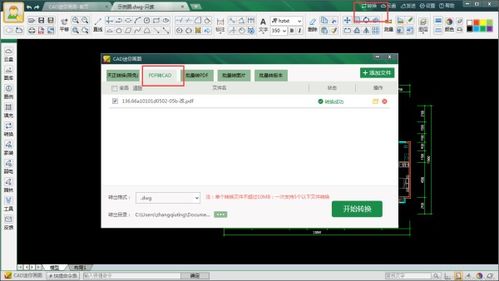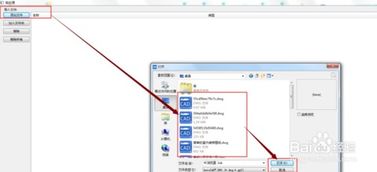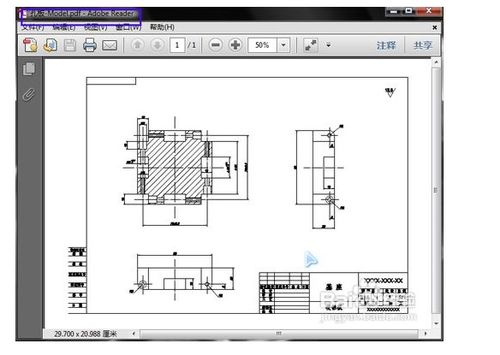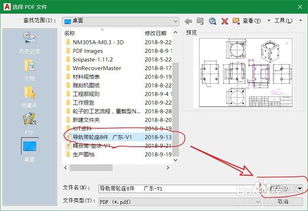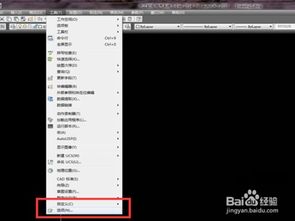如何轻松设置CAD文件出图,实现完美蓝图打印?
CAD文件出图时如何进行蓝图打印设置
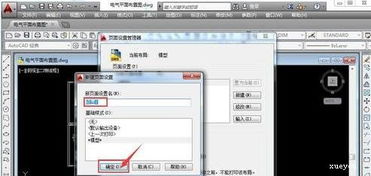
CAD(计算机辅助设计)文件出图时,将图纸打印成蓝图是一项常见且重要的操作。蓝图打印不仅有助于区分图纸的正式版本,还能有效保护图纸免受日晒褪色,因此被广泛应用于工程建筑等领域。本文将详细介绍如何在CAD软件中进行蓝图打印设置,以便用户能够轻松实现蓝图打印。

一、蓝图打印的基本原理
蓝图打印的基本原理是通过特定的打印样式,将CAD图纸中的线条和颜色转换为蓝色。一般而言,大多数CAD软件都支持自定义打印样式,用户只需通过简单设置,即可将图纸打印成蓝图。

二、蓝图打印前的准备工作
在进行蓝图打印之前,用户需要准备以下内容:
1. CAD文件:确保要打印的CAD文件已经保存并关闭所有不必要的图层和块。
2. 打印机:确保打印机已连接并正常工作,同时安装好所需的打印驱动。
3. 打印纸张:根据打印需求选择合适的纸张尺寸,如A4、A3、A2等。
4. 打印样式表:根据蓝图打印要求,设置或选择相应的打印样式表。
三、蓝图打印设置的步骤
以下以AutoCAD为例,介绍蓝图打印设置的具体步骤:
1. 打开CAD文件
首先,打开需要打印的CAD文件,并确保文件处于可编辑状态。
2. 进入打印设置对话框
在CAD软件中,点击左上角的“文件”菜单,选择“打印”选项,或者直接使用快捷键Ctrl+P,进入打印设置对话框。
3. 选择打印机和纸张尺寸
在打印设置对话框中,选择连接好的打印机型号,并根据需要选择合适的纸张尺寸。例如,如果需要将图纸打印成A3大小的蓝图,则选择A3纸张尺寸。
4. 选择打印样式表
在打印设置对话框中,找到“打印样式表”选项。默认情况下,系统可能使用默认的黑白打印样式表(如monochrome.ctb)。为了打印蓝图,需要自定义或选择一个支持蓝色打印的样式表。
自定义打印样式表
如果系统自带的打印样式表不满足要求,用户可以自定义一个新的打印样式表:
1. 在“打印样式表”选项中选择“新建”。
2. 在弹出的新建打印样式表对话框中,输入文件名,然后点击“下一步”。
3. 打开打印样式表编辑器,按照以下步骤进行设置:
在“表格视图”项中,选择颜色1,然后按住Shift键,依次选择到颜色255,全选所有颜色。
在“特性”项中的“颜色”选项,将黑色改为蓝色。
如果需要,还可以调整线条的宽度和样式。
4. 设置完成后,点击“保存”按钮,将自定义的打印样式表保存到指定位置。
使用已有的蓝图打印样式表
如果之前已经创建过蓝图打印样式表,可以直接在“打印样式表”选项中选择该样式表。
5. 设置其他打印参数
在打印设置对话框中,除了选择打印机、纸张尺寸和打印样式表外,还需要设置其他打印参数,如打印范围、打印比例、打印方向等。
1. 打印范围:根据需求选择打印范围,如“窗口”、“图形界限”、“显示”等。如果选择“窗口”,则需要用鼠标在图纸上框选需要打印的区域。
2. 打印比例:根据纸张尺寸和图纸大小,选择合适的打印比例。如果希望图纸充满纸张,可以选择“布满图纸”选项。
3. 打印方向:根据图纸的排版要求,选择合适的打印方向,如“纵向”或“横向”。
4. 打印份数:根据需要设置打印份数。
6. 打印预览和打印
设置完成后,点击打印设置对话框中的“预览”按钮,查看打印效果。如果预览效果满意,则点击“打印”按钮,开始打印蓝图。
四、注意事项
1. 打印样式表设置:自定义打印样式表时,注意将所有颜色的线条都设置为蓝色,以确保打印出来的图纸为蓝图。同时,根据需要调整线条的宽度和样式,以满足打印要求。
2. 打印机选择:确保选择的打印机支持蓝图打印功能,并且已经安装好相应的打印驱动。如果打印机不支持蓝图打印,可能需要更换打印机或使用其他打印方法。
3. 纸张选择:根据打印需求选择合适的纸张尺寸和类型。蓝图打印通常使用专用的蓝图纸,以确保打印质量和保存效果。
4. 保存打印样式表:自定义打印样式表后,记得将其保存到合适的位置,以便下次打印时直接调用,避免重复设置。
五、其他CAD软件的蓝图打印设置
除了AutoCAD外,其他CAD软件如浩辰CAD等也支持蓝图打印功能。以下是浩辰CAD的蓝图打印设置步骤:
1. 打开浩辰CAD软件,选择要打印的图纸。
2. 在软件界面上方找到并点击“文件”选项,选择“打印”或“批量打印”。
3. 在弹出的打印对话框中,选择打印机、纸张尺寸、打印颜色(设置为蓝色)、打印方向等参数。
4. 如果需要批量打印,则选择“框选添加图纸”选项,框选需要打印的图纸范围。
5. 设置完成后,点击“打印”或“批量打印”按钮,开始打印蓝图。
六、总结
蓝图打印是CAD文件出图时的一项重要操作,通过合理的设置,可以轻松实现图纸的蓝图打印。用户在使用CAD软件进行蓝图打印时,需要注意打印样式表的选择和设置、打印机的选择、纸张的选择以及打印参数的调整等方面的问题。通过不断学习和实践,用户可以掌握更多关于CAD文件出图和蓝图打印的技巧和方法,提高工作效率和打印质量。
- 上一篇: 六款松软香甜、美观可口的创意馒头制作秘籍
- 下一篇: PS抠图技巧:轻松学会如何精准抠图?
-
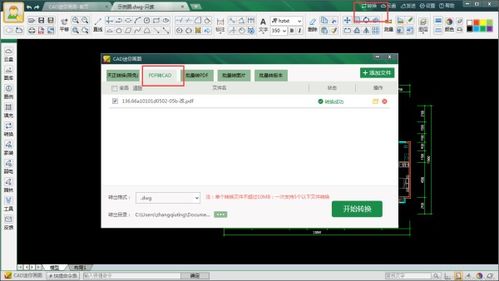 轻松掌握:PDF到CAD的高效转换技巧新闻资讯11-14
轻松掌握:PDF到CAD的高效转换技巧新闻资讯11-14 -
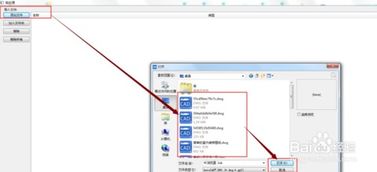 轻松实现DWG格式到JPG图片的转换新闻资讯06-29
轻松实现DWG格式到JPG图片的转换新闻资讯06-29 -
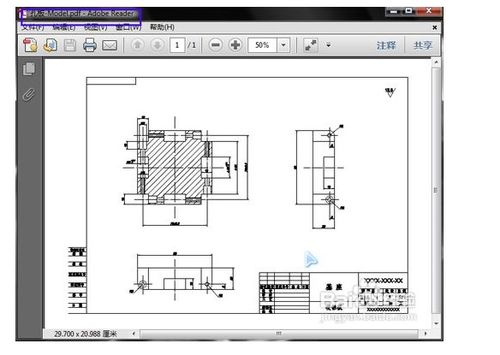 如何将PDF图纸转换成CAD格式?新闻资讯11-14
如何将PDF图纸转换成CAD格式?新闻资讯11-14 -
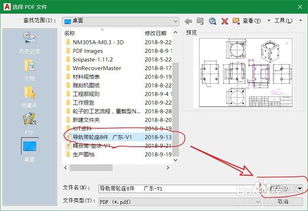 PDF转CAD,轻松几步教你如何实现转换?新闻资讯11-14
PDF转CAD,轻松几步教你如何实现转换?新闻资讯11-14 -
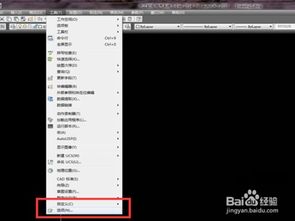 如何设置CAD的自动保存功能新闻资讯05-01
如何设置CAD的自动保存功能新闻资讯05-01 -
 如何在Win7系统中添加PDF虚拟打印机并设置其打印格式?新闻资讯02-08
如何在Win7系统中添加PDF虚拟打印机并设置其打印格式?新闻资讯02-08